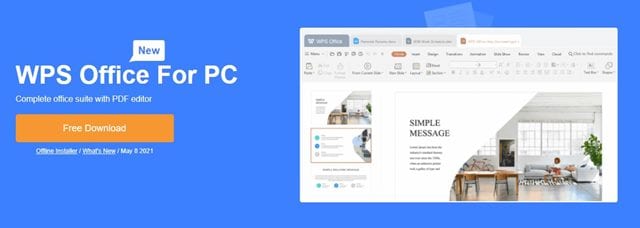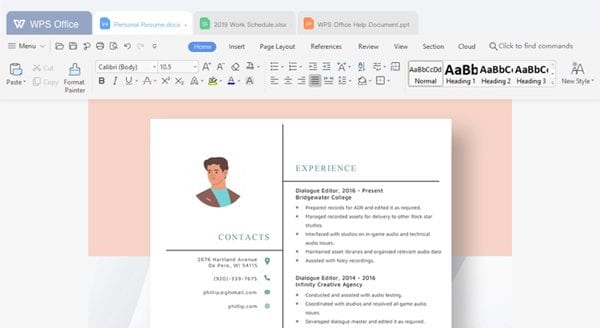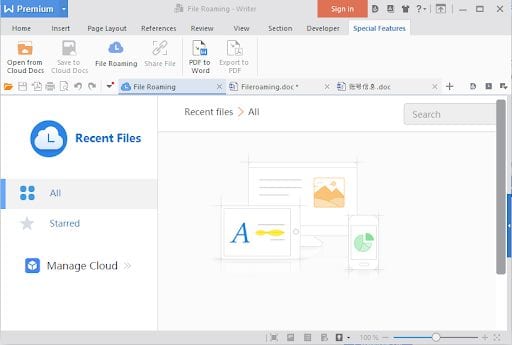እስካሁን ድረስ ለዊንዶውስ 10 ብዙ የቢሮ ስብስቦች አሉ. ነገር ግን ከእነዚህ ሁሉ ስብስቦች መካከል ጥቂቶች ብቻ ከሕዝቡ ተለይተው ይታወቃሉ. ስለ Office Suite ስናስብ፣ ማሰብ እንጀምራለን። Microsoft Office Suite። .
ይሁን እንጂ ማይክሮሶፍት ኦፊስ ለዊንዶውስ 10 ያለው የቢሮ ስብስብ ብቻ አይደለም. በ Microsoft Office ምትክ ብዙ ነፃ አማራጮችን መጠቀም ይቻላል.
WPS Office ለዴስክቶፕ እና ለሞባይል ኦፕሬቲንግ ሲስተሞች የሚገኝ መሪ ምርታማነት ስብስብ ነው። የቢሮው ስብስብ በአሁኑ ጊዜ ከ1.2 ቢሊዮን በላይ ጭነቶች አሉት .
WPS Office ምንድን ነው?
ደህና፣ WPS ቢሮ ነው። የማይክሮሶፍት ኦፊስ ተወዳጅ አማራጭ . ስለ WPS Office ጥሩው ነገር ነፃ ነው እና ከቢሮው ጋር የተያያዙ ሁሉንም መሳሪያዎች ወደ ፒሲዎ ያመጣል.
ስለ WPS Office በጣም የሚያስደንቀው ነገር ከማይክሮሶፍት ፓወር ነጥብ፣ ከኤክሴል እና ከዎርድ ሰነዶች ጋር ሙሉ በሙሉ ተኳሃኝ መሆኑ ነው።
እስካሁን ድረስ WPS Office ለመሳሪያዎች ይገኛል። ዊንዶውስ ፒሲ ፣ ማክ እና ሊኑክስ . እንደ አንድሮይድ እና አይኦኤስ ላሉ ተንቀሳቃሽ መሳሪያዎችም ይገኛል።
የWPS ቢሮ ባህሪዎች?
አሁን የWPS Officeን ስለሚያውቁ፣ ባህሪያቱን ማወቅ ይፈልጉ ይሆናል። ከዚህ በታች፣ ለዊንዶውስ 10 የWPS Office መተግበሪያ አንዳንድ ምርጥ ባህሪያትን ዘርዝረናል። ባህሪያቱን እንይ።
ዓለም አቀፍ ደረጃ የጽሑፍ አርትዖት
WPS Office ጸሃፊ በመባል የሚታወቅ ዓለም አቀፍ ደረጃውን የጠበቀ የጽሑፍ አርትዖት መሣሪያ ያቀርባል። ስለ ጸሐፊው ጥሩው ነገር ከማይክሮሶፍት ዎርድ ጋር ሙሉ በሙሉ ተኳሃኝ መሆኑ ነው። ከማይክሮሶፍት ዎርድ አማራጭ ነው፣ ጽሑፍ መጻፍ፣ ምስሎችን ማከል፣ ቻርት መፍጠር፣ ጠረጴዛ መፍጠር እና ሌሎችም።
የተመደበ ቅናሽ
የWPS ኦፊስ ታብድ በይነገጽ ካላቸው የመጀመሪያዎቹ የቢሮ መተግበሪያዎች ውስጥ አንዱ ነው። በታብዶ እይታ አንድ ሰው በተመሳሳይ መስኮት ውስጥ ብዙ ሰነዶችን መክፈት ይችላል። የታብዶ እይታ ብዙ ሰነዶችን ማረም ቀላል ያደርገዋል።
የዝግጅት አቀራረብ መሳሪያ
ፕሪሚየም የWPS ቢሮ ሥሪት አስደናቂ አቀራረቦችን ለመፍጠር ብዙ ቀድሞ የተሰሩ አብነቶችን ይሰጥዎታል። እንዲሁም፣ የቅርጸት መሳሪያዎችን መጠቀም እና የWPS Officeን በመጠቀም የመልቲሚዲያ ቅርጾችን ወደ አቀራረብዎ ማስገባት ይችላሉ።
ፒዲኤፍ ቀይር
የቅርብ ጊዜው የWPS Office እትም ሰነዶችን ወደ ፒዲኤፍ ፋይሎች ለመለወጥ የሚያስችል ባህሪ አለው። ይህም ብቻ ሳይሆን የWPS Office PDF Converter አቀማመጦች፣ ስታይል፣ ቅርጸ-ቁምፊዎች እና ሌሎች አካላት ከተቀየሩ በኋላ ያልተበላሹ መሆናቸውን ለማረጋገጥ የሚያስችል ትክክለኛ ነው።
ከፍተኛ ተኳኋኝነት
WPS Office ከማይክሮሶፍት ኦፊስ፣ ጎግል ሰነዶች እና አዶቤ ፒዲኤፍ ጋር በጣም ተኳሃኝ ነው። ይህ ማለት የማይክሮሶፍት ዎርድ ፋይልን በWPS Office በኩል በቀላሉ ማንበብ ይችላሉ። እሱ ብቻ ሳይሆን ጎግል ሰነዶችን በቀላሉ መጫን ይችላል።
አንዳንድ ልዩ ባህሪያት
ከሌሎች የቢሮ ስብስቦች ጋር ሲወዳደር የWPS ቢሮ የበለጠ ልዩ ባህሪያት አሉት። የደብሊውፒኤስ ኦፊስ የፋይል መጠገኛ አማራጭን፣ ምስል ከጽሑፍ (OCR) ባህሪያትን፣ የመጠባበቂያ ማእከልን እና ሌሎችንም ይሰጥዎታል።
ስለዚህ፣ እነዚህ የWPS Office አንዳንድ ምርጥ ባህሪያት ናቸው። የተደበቁ ባህሪያትን ለማግኘት የቢሮውን ስብስብ መጠቀም ከጀመርክ ሊረዳህ ይችላል።
የቅርብ ጊዜውን የWPS Office ስሪት ያውርዱ
እባክዎን ያስታውሱ WPS Office በሁለት ስሪቶች ይገኛል - ነፃ እና ፕሪሚየም . ነፃው ስሪት መደበኛ ስራ ለመስራት በቂ ነው ፣ ነገር ግን ሁሉንም የ WPS Office ባህሪያት ለመጠቀም ከፈለጉ ዋናውን ስሪት መግዛት ያስፈልግዎታል .
WPS Office ሁለቱም የመስመር ላይ እና ከመስመር ውጭ ጫኚዎች አሉት። WPS Office የመስመር ላይ ጫኝ የመጫኛ ፋይሎችን ከበይነመረቡ ያወርዳል; ስለዚህ የበይነመረብ ግንኙነት ያስፈልገዋል.
WPS Office ከመስመር ውጭ ጫኝ ሁሉንም ፋይሎች ይዟል, ንቁ የበይነመረብ ግንኙነት አያስፈልገውም. ስለዚህ, WPS Officeን በበርካታ ስርዓቶች ላይ መጫን ከፈለጉ, ከመስመር ውጭ ጫኚውን መጠቀም የተሻለ ነው. ከዚህ በታች የWPS Office ከመስመር ውጭ የመጫኛ ፋይል አጋርተናል።
በዊንዶውስ 10 ላይ WPS Office እንዴት እንደሚጫን?
WPS ቢሮን ከመስመር ውጭ ስርዓት መጫን ከፈለጉ ከመስመር ውጭ ጫኚውን መጠቀም አለብዎት። በቀላሉ የWPS Office ከመስመር ውጭ ጫኝን በፔንደሪቭ በኩል ወደ ሌላው ፒሲ ያስተላልፉ።
አንዴ ከተላለፈ ያድርጉ የመጫኛ ፋይሉን ያሂዱ እና በስክሪኑ ላይ ያሉትን መመሪያዎች ይከተሉ . የመስመር ላይ ጫኚውን እየተጠቀሙ ከሆነ፣ የሚፈፀመውን ፋይል ብቻ ያሂዱ እና አዋቂው ፋይሎቹን ከበይነመረቡ እስኪያወርድ ድረስ ይጠብቁ።
በማንኛውም መንገድ መጫኑን ለማጠናቀቅ በስክሪኑ ላይ ያሉትን መመሪያዎች መከተል ያስፈልግዎታል። አንዴ ከተጫነ WPS Officeን ይክፈቱ እና መተግበሪያውን መጠቀም ይጀምሩ። የፕሪሚየም መለያ ካለህ በመለያህ ግባ .
ስለዚህ፣ ይህ መመሪያ ስለ WPS Office የቅርብ ጊዜውን ስሪት ስለማውረድ ነው። ይህ ጽሑፍ እንደረዳዎት ተስፋ ያድርጉ! እባኮትን ለጓደኞችዎም ያካፍሉ። በዚህ ጉዳይ ላይ ጥርጣሬዎች ካሉዎት, ከታች ባለው የአስተያየት ሳጥን ውስጥ ያሳውቁን.